Skype不会关闭Windows 10的前4种方法
在本节中,我们将向您展示如何解决Skype无法关闭Windows 10的问题。
方式1.从系统托盘关闭Skype
如果无法从任务栏关闭Skype,则可以选择从系统托盘将其关闭。
现在,这里是教程。
完成所有步骤后,请检查您的Skype是否已关闭。
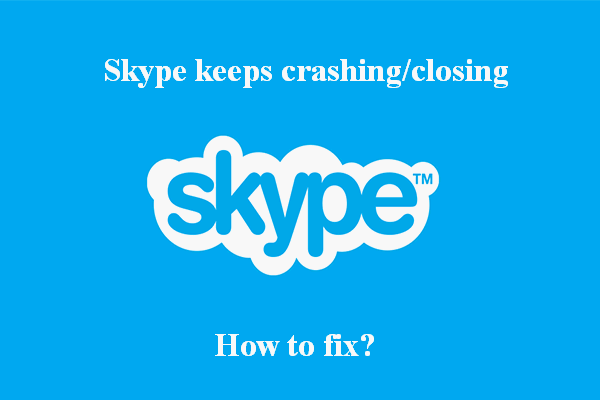
方式2.重新安装Skype
为了解决Skype无法关闭的问题,您也可以尝试重新安装Skype。为此,请先卸载Skype,然后从其官方网站下载最新版本并进行安装。之后,检查Skype不会关闭的问题是否已解决。
方式3.使用任务管理器关闭Skype
为了解决Skype无法关闭的错误,您可以选择使用“任务管理器”关闭Skype。
现在,这里是教程。
- 打开任务管理器。
- 在弹出窗口中,切换到“进程” 选项卡。
- 向下滚动以选择Skype。
- 右键单击它以选择结束任务。
之后,Skype将在任务管理器中关闭。
方式4.创建。蝙蝠文件
如果遇到Skype无法关闭的问题,则可以选择通过创建批处理文件来强制关闭Skype。
现在,这里是教程。
1.右键单击您的桌面。
2.从上下文菜单中选择“新建”。
3.选择文本文档。
4.打开新创建的文本文档。
5.在其中输入以下内容。
@回声关闭
回声恭喜!您的第一个批处理文件已成功执行。
暂停
6.然后在其中添加以下几行。
taskkill / f / im skypeapp.exe
taskkill / f / im skypehost.exe
7.然后将文件保存到桌面并打开以关闭Skype。
之后,检查Skype无法关闭的问题是否已解决。

